Win10怎么彻底删除屏蔽kb890830(微软恶意软件删除工具)办法?
来源:game773整合
作者:
时间:2024-03-08 23:29
小编:773游戏
很多朋友发现,Win10总是会在每个月自动安装恶意软件删除工具(KB890830),由于该软件经常会误报我们所使用的第三方安全软件,发生冲突,并且“恶意软件删除工具”的更新频率很频繁,所有很多人不太喜欢,那么如何彻底禁止这个补丁的安装呢?这里我带给大家彻底删除屏蔽kb890830方法。
具体步骤如下:
1、按下Win+R组合键打开运行,输入:regedit 点击确定打开注册表;
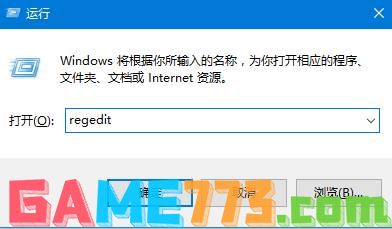
2、依次打开:HKEY_LOCAL_MACHINE\SOFTWARE\Policies\Microsoft ;
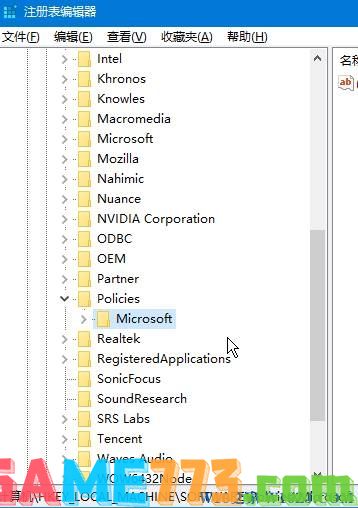
3、在右侧单击右键,选择新建-项,命名为MRT(如果已经该项,跳过此步骤)
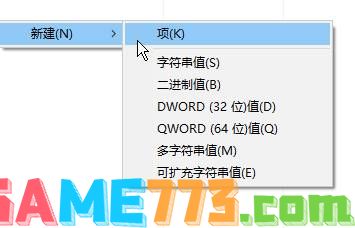
4、点击“MRT”,在右侧单击右键,选择新建-DWORD(32位)值,将该值重命名为:DontOfferThroughWUAU
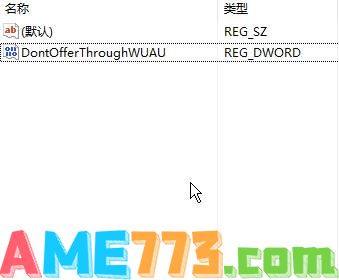
5、双击打开DontOfferThroughWUAU ,将其数值数据修改为“1” 点击确定后重启计算机;
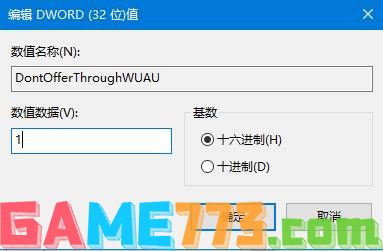
6、重启电脑后按下Win+X组合键,点击命令提示符(管理员);
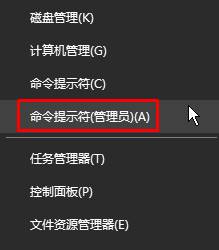
7、在命令提示框中输入:wusa /uninstall /kb:890830 /quiet /norestart 按下回车键即可;

通过上述的步骤操作之后,迷个更新就不会在自动更新了,大家学会了吗。
以上就是Win10怎么彻底删除屏蔽kb890830(微软恶意软件删除工具)方法?的全部内容了,文章的版权归原作者所有,如有侵犯您的权利,请及时联系本站删除,更多KB890830相关资讯,请关注收藏773游戏网。
具体步骤如下:
1、按下Win+R组合键打开运行,输入:regedit 点击确定打开注册表;
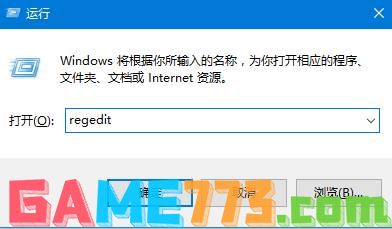
2、依次打开:HKEY_LOCAL_MACHINE\SOFTWARE\Policies\Microsoft ;
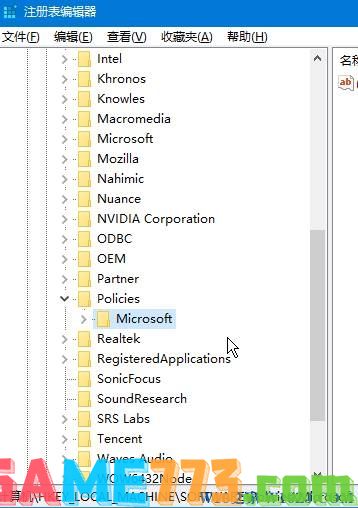
3、在右侧单击右键,选择新建-项,命名为MRT(如果已经该项,跳过此步骤)
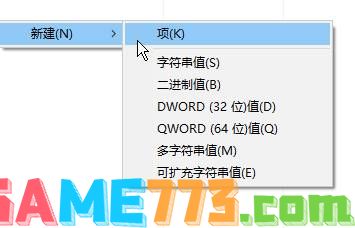
4、点击“MRT”,在右侧单击右键,选择新建-DWORD(32位)值,将该值重命名为:DontOfferThroughWUAU
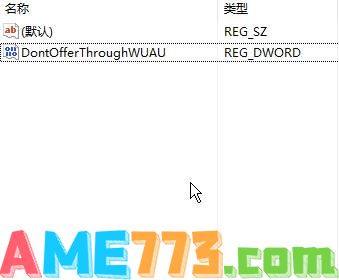
5、双击打开DontOfferThroughWUAU ,将其数值数据修改为“1” 点击确定后重启计算机;
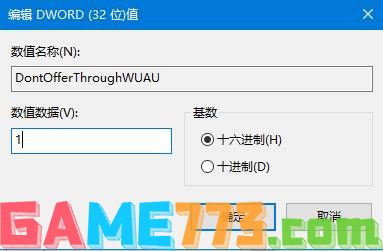
6、重启电脑后按下Win+X组合键,点击命令提示符(管理员);
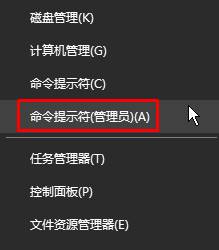
7、在命令提示框中输入:wusa /uninstall /kb:890830 /quiet /norestart 按下回车键即可;

通过上述的步骤操作之后,迷个更新就不会在自动更新了,大家学会了吗。
以上就是Win10怎么彻底删除屏蔽kb890830(微软恶意软件删除工具)方法?的全部内容了,文章的版权归原作者所有,如有侵犯您的权利,请及时联系本站删除,更多KB890830相关资讯,请关注收藏773游戏网。
下一篇:最后一页














